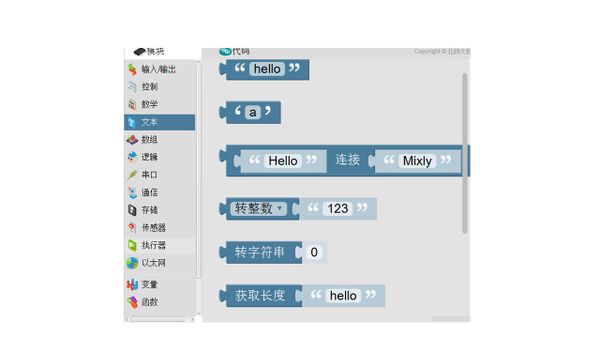“MCookie-module-CoreUSB”的版本间的差异
(→调试) |
(→拼装过程) |
||
| 第20行: | 第20行: | ||
Step4:在文本控件里面找到文本控件,填写你想打印的内容,必须是英文字符。 | Step4:在文本控件里面找到文本控件,填写你想打印的内容,必须是英文字符。 | ||
| − | [[File:mixly_text.jpg| | + | [[File:mixly_text.jpg|600px|center]] |
Step5:在控制控件里面找到等待延时控件,该控件表示延时一定时间再执行其他。 | Step5:在控制控件里面找到等待延时控件,该控件表示延时一定时间再执行其他。 | ||
| − | [[File:mixly_delay.jpg| | + | [[File:mixly_delay.jpg|600px|center]] |
Step6:搭建完毕,语法说明。 | Step6:搭建完毕,语法说明。 | ||
| − | [[File:mixly_Serial_display1.jpg| | + | [[File:mixly_Serial_display1.jpg|900px|center]] |
| + | |||
==调试== | ==调试== | ||
Step1:选择好板卡(Core USB 32U4),和COM端口(默认自动识别)。 | Step1:选择好板卡(Core USB 32U4),和COM端口(默认自动识别)。 | ||
2016年8月31日 (三) 02:55的最新版本
模块功能实例一:“Hello Word!”概述电脑和mCookie如何交流?串口起到了重要作用。我们可以使用串口监视器来调试数据,同时,也可通过串口给核心下达控制指令。 材料清单
拼装过程Step1:将CoreUSB通过USB数据线链接到电脑。 Step2:打开Mixly软件。设定串口通讯的波特率,波特率是通讯的一种速度,串口监视器要与其一致。在通讯控件里面可以找到。 Step3:在控制里面找到打印(自动换行),该控件能打印出你想要在串口监视器里面打印出的信息,并且打印之后会自动换行再打印下一个要打印的信息。 Step4:在文本控件里面找到文本控件,填写你想打印的内容,必须是英文字符。 Step5:在控制控件里面找到等待延时控件,该控件表示延时一定时间再执行其他。 Step6:搭建完毕,语法说明。 调试Step1:选择好板卡(Core USB 32U4),和COM端口(默认自动识别)。 Step2:打开串口监视器。 Step3:确认串口波特率是否与设定的一致。 Step4:可以看到串口监视器中每隔一秒打印“Hello Word!”。 |